苹果iPhone12作为一款备受期待的新机型,其强大的功能和出色的性能令人赞叹,其中录屏功能更是备受用户关注。苹果手机12如何进行录屏呢?接下来我们将通过详细的教程来为大家解答这个问题。无论是想要录制游戏精彩瞬间、分享手机操作经验,还是制作教学视频,iPhone12的录屏功能都能满足您的需求。让我们一起来学习如何使用这一便捷实用的功能吧!
iPhone12录屏教程详解
步骤如下:
1.首先打开手机的设置——控制中心,点击进入。
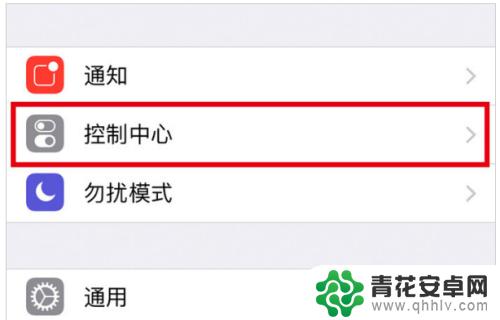
2.进入【自定控制】后,在“更多控制”里面找到【屏幕录制】。看到点击绿色的+号即可,这里快捷录屏设置就完成了。
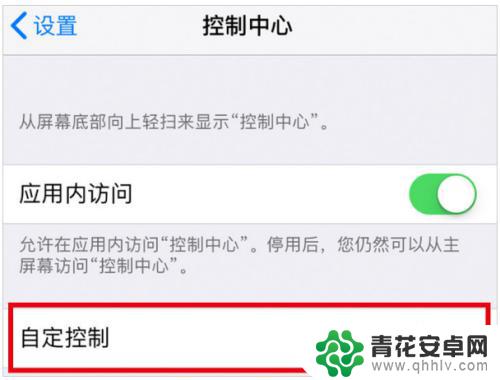
3.要录屏的话,再返回到iPhone12主界面的桌面。手指向上滑动。点击下图的小圆点就可以录屏了。再点击一次小白点即可停止录制,非常的简单。而且录下的视频自动存入相册里,不用再点击保存。在相册里就看得到了。
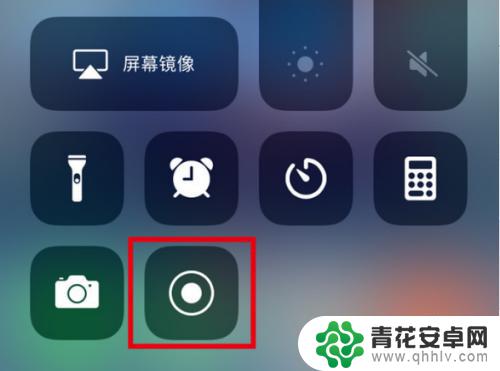
以上就是关于如何在苹果手机12上录屏的教程的全部内容,如果您遇到相同情况,可以按照本文所述的方法解决问题。










